 Blink-camera’s bieden een betaalbare beveiligingsoptie voor je huis, kantoor of elk ander eigendom. Maar de lagere prijs kan gepaard gaan met compromissen op het gebied van opslagopties en algehele kwaliteit. Het kan ook de veiligheid van je Blink-video’s beïnvloeden, om nog maar te zwijgen van onverwachte scenario’s zoals softwareproblemen die ervoor kunnen zorgen dat je video’s verloren gaan.
Blink-camera’s bieden een betaalbare beveiligingsoptie voor je huis, kantoor of elk ander eigendom. Maar de lagere prijs kan gepaard gaan met compromissen op het gebied van opslagopties en algehele kwaliteit. Het kan ook de veiligheid van je Blink-video’s beïnvloeden, om nog maar te zwijgen van onverwachte scenario’s zoals softwareproblemen die ervoor kunnen zorgen dat je video’s verloren gaan.
In deze gids begeleiden we je door effectieve methoden om verwijderde Blink-video’s te herstellen. Van begrip van de mogelijke locaties van je video’s tot het bieden van stapsgewijze oplossingen voor herstel, we hebben je gedekt.
Waar worden Blink-video’s opgeslagen?
Of je verwijderde video’s van Blink-camera’s kunt herstellen, hangt af van waar je ervoor kiest om je clips op te slaan. Je kunt opnames van een Blink-camera op twee manieren opslaan: in de cloud of op lokale opslag (d.w.z. een USB-flashstation).
Deze opties kunnen verschillen afhankelijk van uw cameramodel, het type Blink-account en uw Blink-abonnement. Zo werkt elke opslag doorgaans:
Cloudopslag
Met een Blink-abonnement kun je al je bewegingsdetectie- en live view-opnames opslaan op de cloudservers van Blink. Deze video’s blijven tot 60 dagen zichtbaar (30 dagen in de EU/UK) voordat ze automatisch worden verwijderd, tenzij ze handmatig worden gewist.
Met cloudopslag heb je snelle toegang tot je video’s zodra ze zijn opgenomen. Uitgebreid Live View (tot 90 minuten livestream) is ook beschikbaar voor Mini Cam en Wired Floodlight Camera via de cloud.
Onthoud dat cloudopslagfuncties beperkt zijn tot specifieke Blink-camera’s. Om compatibiliteit te waarborgen, raden we u aan de handleiding van uw apparaat te raadplegen. Voor meer informatie over de Blink Basic en Blink Plus plannen, kunt u ook Blink’s FAQ-pagina bezoeken.
USB-stick
Blink-camera’s kunnen video’s ook direct opslaan op een flashdrive met behulp van de Sync Module 2. De Blink Sync Module is een hub waarmee je veel Blink-camera’s kunt beheren vanuit de Blink Home Monitor-app. Eén Sync Module kan tot 10 apparaten tegelijk beheren.
Met Sync Module 2 (het nieuwste model op het moment van schrijven) heb je de mogelijkheid om je videoclips op te slaan op een USB-stick via de beschikbare USB-poort.
Deze lokale methode om je video’s op te slaan kan voor sommige gebruikers een veiligere optie zijn dan cloudopslag. Door lokale opslag te gebruiken, heb je meer controle over je gegevens en hoef je je geen zorgen te maken over externe datalekken. Bovendien kun je je clips openen zonder een internetverbinding.
Houd er echter rekening mee dat je je clips alleen kunt bekijken nadat je het USB-station uit de Sync Module hebt verwijderd en het opslagapparaat in je computer hebt geplaatst. Het gebruik van een flashstation om al je video’s op te slaan kan je bestanden ook blootstellen aan het risico van gegevensverlies in geval van per ongeluk verwijderen, malware of virusinfectie, enz.
Hoe verwijderde Blink-video’s herstellen
Het verliezen van belangrijke Blink bewakingsvideo’s is niet altijd een doodlopende weg. Of uw clips nu in de cloud of op een lokaal opslagapparaat zijn opgeslagen, er zijn haalbare oplossingen om CCTV-opnamen te herstellen.
In deze sectie gaan we twee methoden verkennen om Blink-video’s te herstellen.
Als uw Blink USB-flashstation gegevensverlies heeft ondergaan, vermijd dan het schrijven van gegevens naar het station om te voorkomen dat verloren bestanden worden overschreven. Koppel uw station veilig los van uw Sync Module zodra u kunt. Anders kan gegevensherstel zeer moeilijk, zo niet onmogelijk worden. Probeer zo snel mogelijk gegevensherstel uit te voeren om de herstelkansen te maximaliseren.
Herstel video’s verwijderd van Cloud
Als je video’s per ongeluk uit de cloud zijn verwijderd, dan is er slechts één manier om te proberen ze terug te krijgen—door contact op te nemen met de klantensupport van Blink. Neem contact op met hun support via de nummers die vermeld staan op de Blink ondersteuningspagina. Je kunt ook dien een verzoekticket in voor technische ondersteuning. Vervolgens moet je wachten tot een agent via e-mail contact met je opneemt.
De Blink tech support medewerkers zijn de enigen die bevoegd zijn om verwijderde clips in de cloud te herstellen. Maar het proces kan tijd kosten en het kan te laat zijn om uw video’s te herstellen.
Herstel video’s verwijderd uit lokale opslag
Als uw video’s op een flashdrive waren opgeslagen voordat u gegevensverlies ervoer, kunt u deze op een pc aansluiten en gegevensherstelsoftware gebruiken om uw drive te scannen en te proberen uw bestanden te herstellen.
In dit voorbeeld gebruiken we Disk Drill om Blink-video’s van een flashdrive te herstellen. Disk Drill kan bestanden herstellen die verloren zijn gegaan door per ongeluk wissen, gegevensbeschadiging en virus- of malware-infectie, onder andere. Met zijn reeks diep-scannende algoritmen kan de app ook de herstelkansen inschatten en zelfs verloren bestanden reconstrueren.
Disk Drill is in staat om te zoeken naar veelvoorkomende bestandsformaten, inclusief mp4, dat door Blink-camera’s wordt gebruikt. Het is compatibel met alle bestandssystemen die vaak gebruikt worden in USB-sticks, zoals exFAT, FAT, FAT32, enzovoort. Bovendien stelt Disk Drill je in staat om je video’s te bekijken zodat je kunt bepalen welke video’s je wilt herstellen voordat je verder gaat.
U kunt de gratis versie van Disk Drill op Windows uitproberen en tot 500MB aan bestanden gratis herstellen. Hier is een snelle stapsgewijze handleiding om Blink-video’s te herstellen met Disk Drill:
- Om te beginnen, downloaden de Disk Drill-installatieprogramma en installeer de app. Zorg ervoor dat je je USB-schijf aansluit op je computer nadat de installatie is voltooid.
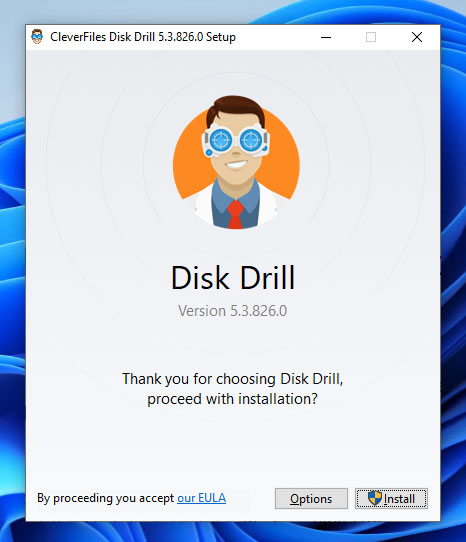
- Start vervolgens Disk Drill en ga naar het startscherm. Kies je USB-schijf uit de lijst met beschikbare apparaten en klik Zoek naar verloren gegevens om je apparaat te scannen.
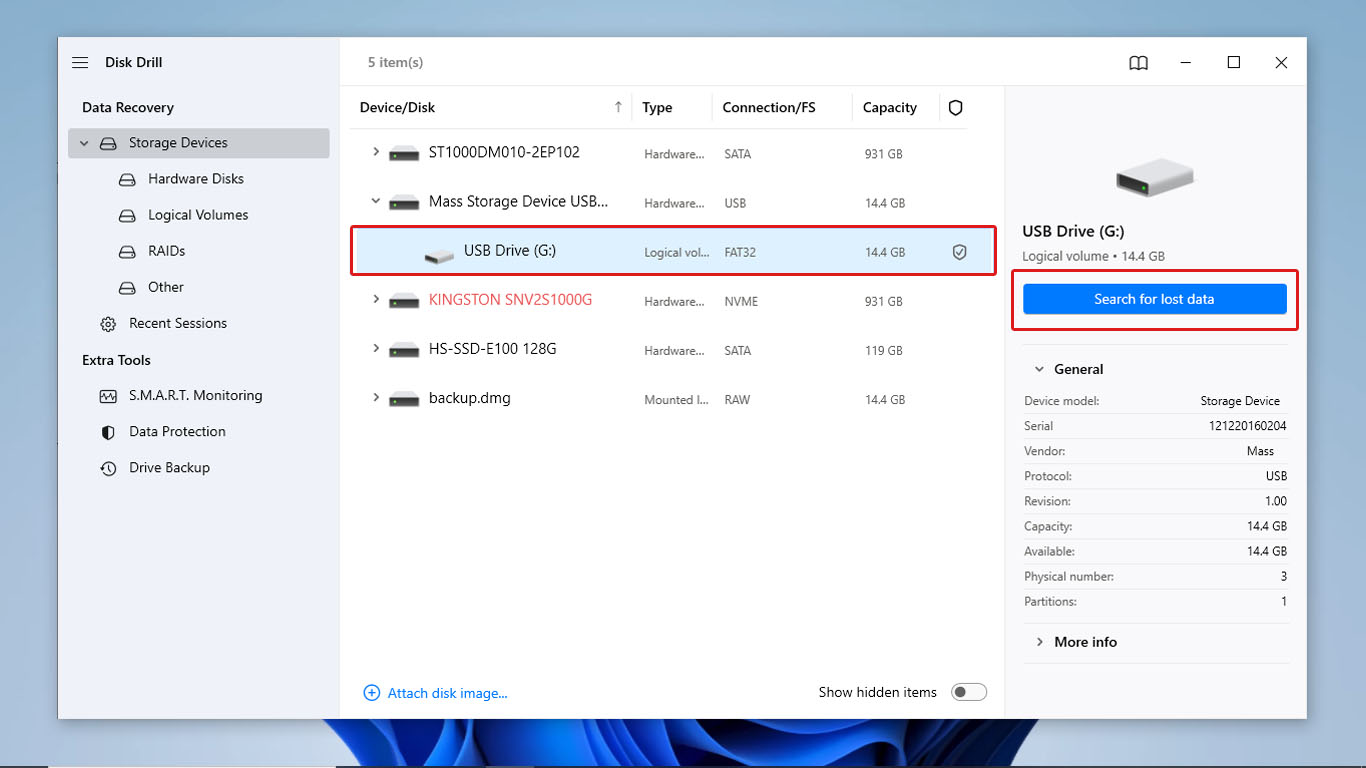
- Tijdens het scannen kun je alvast klikken op Beoordeel gevonden items om de bestanden te bekijken die Disk Drill tot nu toe heeft gevonden. Je kunt ook wachten tot de scan is voltooid en dezelfde knop of de Video’s filter gebruiken.
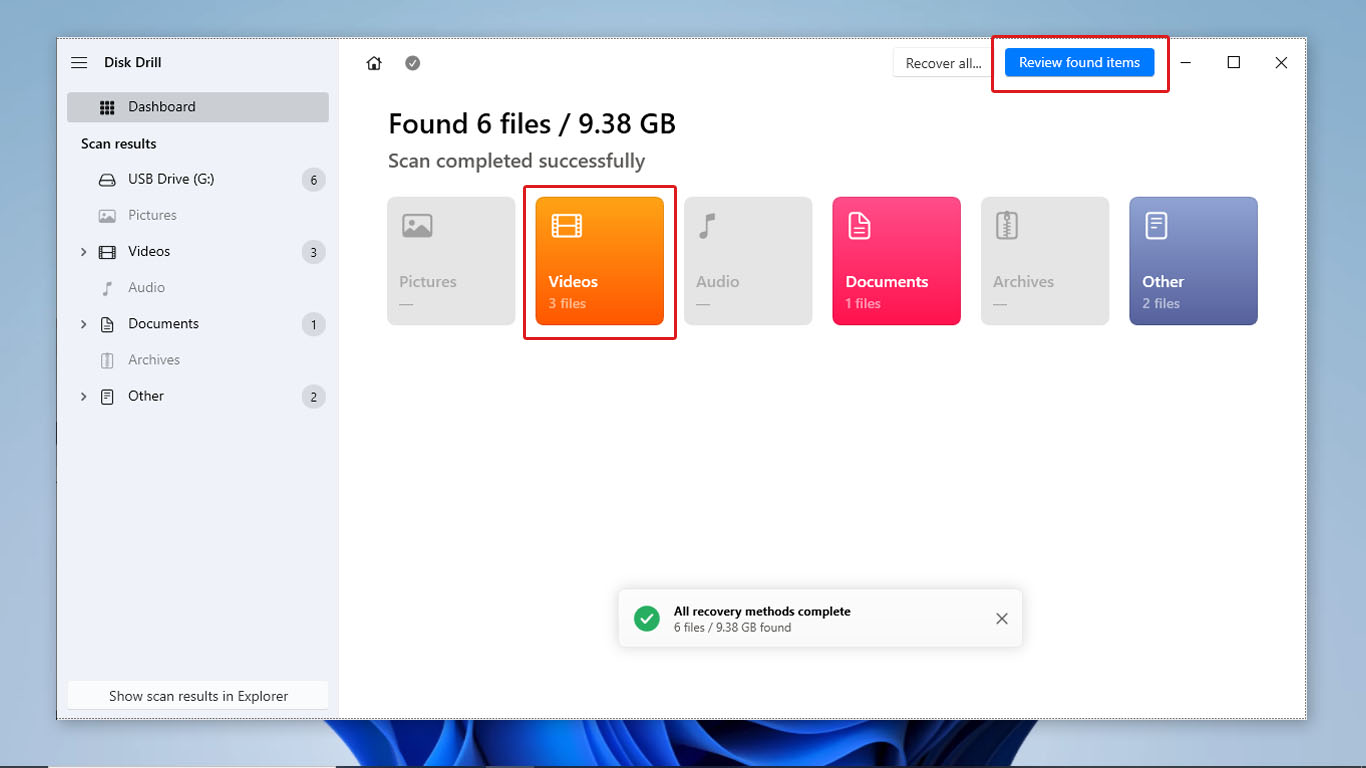
- Vink op het scherm voor bestandsselectie alle video’s aan die je wilt herstellen en klik Herstellen.
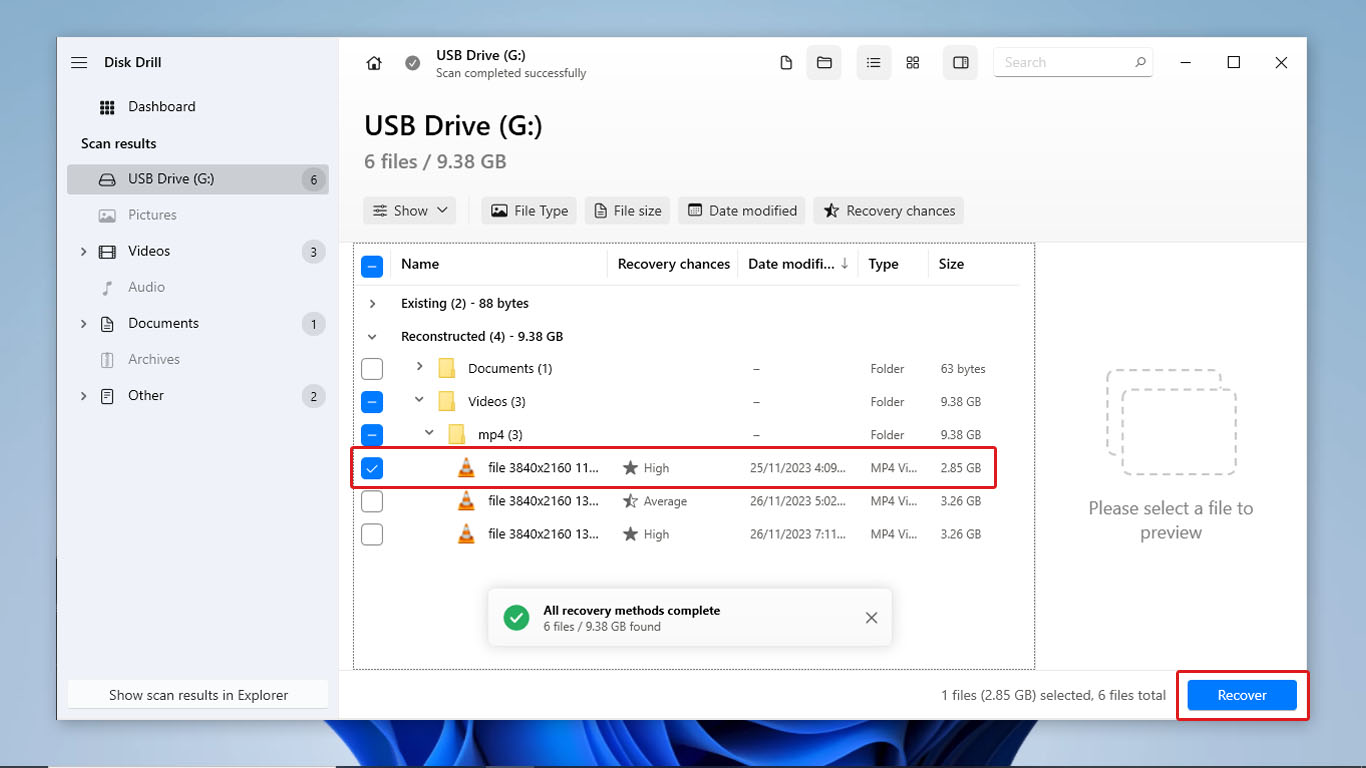
- Kies tenslotte waar je de herstelde bestanden wilt opslaan en klik Volgende om je video’s te herstellen.
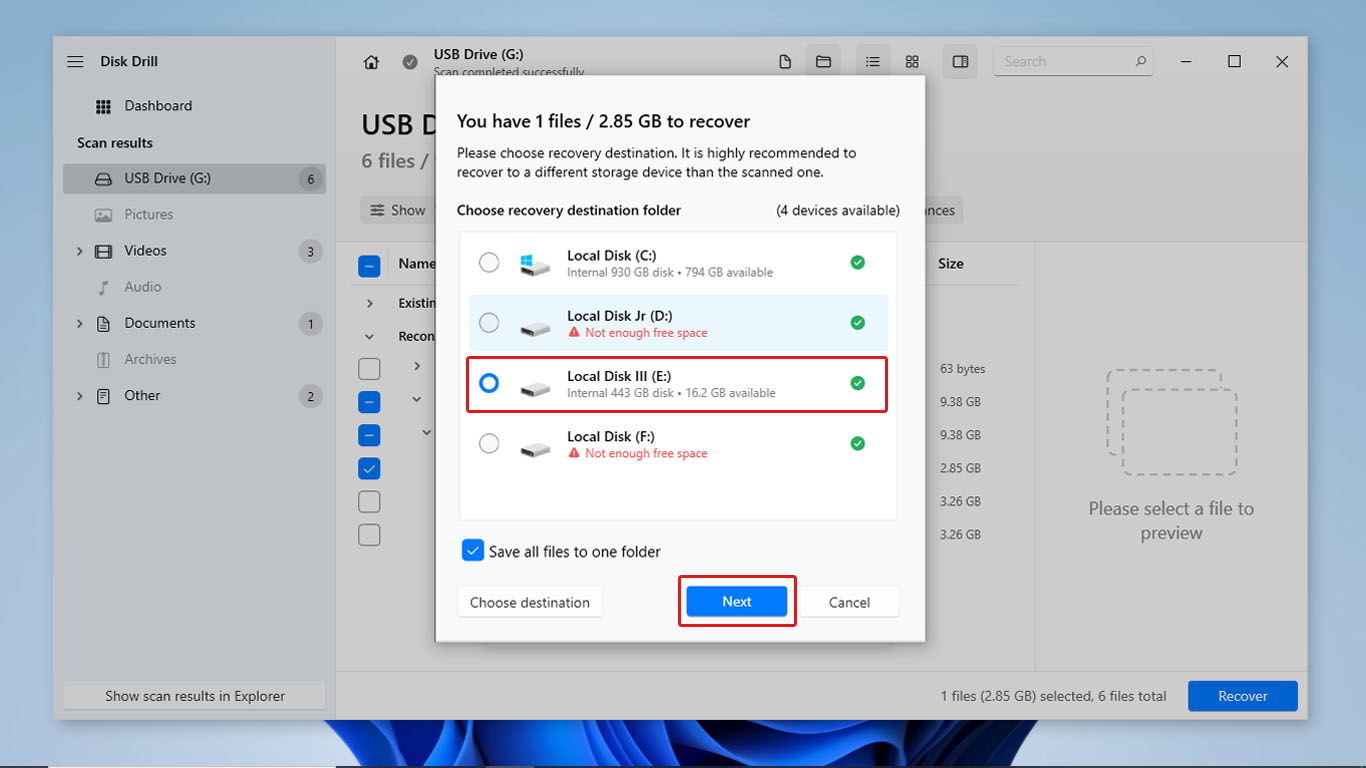
- Nadat het gegevensherstelproces is voltooid, kun je de map bekijken waarin je herstelde bestanden zijn geplaatst door te klikken op Toon herstelde gegevens in Verkenner.
Waarom verdwijnen Blink-video’s vanzelf?
Begrijpen waarom je Blink-video’s verdwenen zijn, stelt je in staat om problemen op te lossen (als je er in de toekomst nog eens een hebt) of het risico op verdere gegevensverlies te minimaliseren.
Hier zijn enkele veelvoorkomende redenen waarom je Blink-video’s mogelijk onbedoeld verdwijnen:
- De tijdslimiet voor cloudopslag is verstreken – Standaard bewaart de cloudopslag je video’s tot 60 dagen. Je kunt de bewaarlimiet voor Blink-cloudopslag instellen op 3, 7, 14 of 30 dagen. Na de gespecificeerde duur worden je video’s automatisch verwijderd om nieuwe opnames op te slaan. Om onverwacht verlies van gegevens te voorkomen, zorg ervoor dat je regelmatig je huidige instellingen controleert.
- Amazon-servers zijn offline – Blink-camera’s zijn eigendom van en worden aangedreven door Amazon. Als de servers van Amazon plotseling downtime ervaren, kun je de toegang tot alle in de cloud opgeslagen video’s verliezen. Tijdens deze periode lijkt het alsof er geen clips beschikbaar zijn op je account. Controleer via monitoringwebsites zoals Downdetector of de cloudservers problemen ondervinden. Zoek gewoon naar “Blink Security” of “Amazon” om hun serverstatus te bekijken.
- Per ongeluk verwijdering – Alleen het gebruik van het horlogescherm voor bediening kan resulteren in het per ongeluk verwijderen van Blink-cameraopnamen en mogelijk verlies van gegevens. Een voorbeeld hiervan is het per ongeluk aanraken van de Verwijder-knop op het videoweergavescherm. Om dergelijke gebeurtenissen te voorkomen, kun je je bestanden back-uppen en voorzichtiger zijn bij het gebruik van je Blink-app.
Onthoud dat naast deze redenen, uw USB-stick met Blink-opnamen ook gegevens kan verliezen door factoren zoals virus- of malware-infectie, USB-stick beschadiging, of andere onverwachte fouten.
Conclusie
Blink-video’s kunnen om verschillende redenen verdwijnen, waaronder het bereiken van het einde van je cloudopslag-retentieperiode, onverwachte downtime van Amazon-servers, of per ongeluk verwijderen van Blink-opnamen uit je opslag.
De methode voor gegevensherstel die je kunt gebruiken om je verloren video’s terug te halen, hangt af van waar je opnamen waren. Blink-video’s kunnen worden opgeslagen in Blink-cloudopslag of via lokale opslag met de Blink Sync Module.
Als je video’s kwijt bent die in de cloud zijn opgeslagen, is het enige dat je kunt doen contact opnemen met de klantendienst voor een terughaalpoging. Maar als je Blink-videoclips hebt verloren die zijn opgeslagen op een USB-stick, kan gegevensherstelsoftware zoals Disk Drill een effectieve manier zijn om je video’s terug te krijgen.




